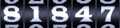Seja sempre bem-vindo e aproveite para visitar nossas outras páginas
Windows
 Adeus letra do Windows XP
Adeus letra do Windows XP

|
|
TECLADO WINDOWS atalhos
JANELAS
[Tecla Windows]+[D] Minimizar ou restaurar todas as janelas
[Tecla Windows]+[M] Minimizar todas as janelas
[Shift]+[Tecla Windows]+[M] Anular Minimizar todas as janelas abertas
[Tecla Windows]+[Tab] Percorrer os botões da barra de tarefas
[Tecla Windows]+[F] Localizar: Todos os discos
[Ctrl]+[Tecla Windows]+[D] Localizar: Meu Computador
[Tecla Windows]+[F1] Ajuda
[Tecla Windows]+[R] Executar
[Tecla Windows] Abre o menu Iniciar
[Tecla Windows]+[Pause] Propriedades do sistema
[Tecla Windows]+[E] Meu Computador
CAIXAS DE DIÁLOGO
[Ctrl]+[Tab] Navegar pelas abas (orelhas) da janela
[Ctrl]+[Shift]+[Tab] Retroceder pelas abas
[F5] Atualizar qualquer caixa de diálogo
[F1] Apresentar Ajuda a um item selecionado
[Esc] Cancelar, Sair
[Espaço] ou [Enter] Fazer clique no botão selecionado
[Espaço] Ativar ou desativar a caixa de verificação da opção selecionada
[Tab] Avançar para as opções seguintes
[Shift]+[Tab] Retroceder para as opções anteriores
[Shift] enquanto insere um CD Avançar a inicialização automática do CD
[Alt]+[Enter] ou [Alt]+duplo clique Propriedades de um item
[Shift]+[Delete] Deletar o arquivo, sem enviar para a Lixeira
[F2] Renomear um item
[Ctrl]+[A] Selecionar tudo
ACESSIBILIDADE
[Alt da esquerda]+[Shift da esquerda]+[Num Lock] Ativar/Desativar teclas do mouse
[Shift] cinco vezes Ativar/Desativar Fixar Teclas
[Num Lock] durante cinco segundos Ativar/Desativar avisos sonoros das Teclas de Alternância
[Shift da direita] durante oito segundos Ativar/Desativar Teclas de Filtragem
[Alt da esquerda]+[Shift da esquerda]+[Print Screen] Ativar/Desativar Alto Contraste
APLICATIVOS
[Ctrl]+[C] ou [Ctr]+[Insert] Copiar
[Ctrl]+[V] ou [Shift]+[Insert] Colar
[Ctrl]+[X] ou [Shift]+[Del] Recortar
[Ctrl]+[Home] Ir para o início do documento
[Ctrl]+[End] Ir para o fim do documento
[Ctrl]+[Z] ou [Alt]+[Backspace] Desfazer últimas ações
RECURSOS ESPECIAIS
[Tecla Windows]+[Scroll Lock] Copiar o ecrã ampliado para a área de transferência sem o cursor
[Tecla Windows]+[Page up] Alternar a inversão de cores
[Tecla Windows]+[Page Down] Alternar o seguimento do cursor
[Tecla Windows]+[Seta para cima] Ampliar
[Tecla Windows]+[Seta para baixo] Reduzir
[Tecla Windows]+[Print Screen] Copiar o ecrã ampliado e o cursor para a área de transferência
RECURSOS GERAIS
[F10] Ativar a barra de menus em programas
[Ctrl]+[F4] Fechar a janela atual em programas MDI (Multiple Document Interface)
[Alt]+[F4] Fechar a janela ou o programa ativo
[Alt]+[Espaços] Abrir o menu do sistema da janela atual
[Alt]+[Espaços]+[N] Minimizar a janela ativa
[Alt]+[Espaço]+[X] Maximizar a janela ativa
[Alt]+[Barra de espaços]+[R] Restaurar a janela ativa
[Alt]+[Shift]+[Tab] Inverter a direção do ciclo através do Task Switcher
[Ctrl]+[Enter] Abrir uma pasta ou um programa selecionado
[Ctrl]+[Shift]+[Enter] Visualizar dois painéis no Windows Explorer
[Ctrl]+[Alt]+[Del] Abrir a caixa de diálogo Fechar Programa
[Alt]+[Espaço]+[C] Fechar a janela ativa
[Shift]+[F10] Abrir o menu contextual do item selecionado
[Ctrl]+[Esc] Abrir o menu Iniciar
[Alt]+[-] Abrir o menu do sistema para programas MDI
[Alt]+[Enter] Abre as Propriedades do item selecionado
[Alt]+[M] Minimizar todas as janelas
[Alt]+letra sublinhada Selecionar a letra sublinhada de um item de um menu
[Alt]+[Esc] Percorrer janelas ou programas da barra de tarefas
[Alt]+[Tab] Utilizar o Task Switcher - alternar aplicativos em uso
MEU COMPUTADOR E WINDOWS EXPLORER
[Alt]+[Seta para a direita] Avançar para a vista anterior
[Backspace] Ir para a pasta um nível acima
[Shift] enquanto faz clique em Fechar (apenas Meu Computador) Fechar a pasta selecionada e todas as pastas associadas
[Alt]+[Seta para a esquerda] Retroceder para a vista anterior
[Seta para a direita] Expandir a seleção atual se estiver fechada (+)
[Num Lock]+[asterisco] Expandir todas as pastas abaixo da seleção
[Num Lock]+[+] Expandir a pasta selecionada
[F6] Alternar entre os painéis esquerdo e direito e entre as barras de menu
[Seta para a esquerda] Fechar a seleção atual se estiver expandida (-)
[Num Lock]+[-] Fechar a pasta selecionada
Interface de usuário do Windows 8 |
|
|
Combinação de teclas |
Ação |
|
Win + B, D, M e T |
Mudar para a área de trabalho da tela inicial |
|
Win + C |
A abertura da barra Charms painel lateral |
|
Win + E |
Abrindo o Windows Explorer |
|
Win + H |
Centro de compartilhamento de |
|
Win + I |
Abrindo o painel "Opções" colaterais |
|
Win + K |
Abrindo os "Dispositivos" |
|
Win + L |
Tela de bloqueio |
|
Ganho + P |
Configure a segunda tela |
|
Win + R |
Mudar para a área de trabalho e abrir o diálogo "Executar"
|
|
Win + U |
Configurações de acessibilidade de abertura (ampliador de tela, teclado na tela, alto contraste) |
|
Win + W |
Pesquisa por parâmetros |
|
Win + X |
Abrindo o menu de atalho no canto inferior esquerdo da tela |
|
Win + Z |
Abrindo o painel de fundo com o parágrafo "Todos os aplicativos" na tela inicial |
|
Win + Enter |
Abrindo e começando Narrador |
Atalhos do Windows tradicional |
|
|
F1 |
Ajuda sobre a execução da aplicação |
|
Ctrl + Esc |
Alternando entre a tela ou o menu Iniciar e área de trabalho |
|
Alt + Tab |
Alternar entre aplicações abertas |
|
Shift + Delete |
A remoção do elemento final, ignorando a lixeira |
|
F10 |
Ativa o menu de aplicativos |
|
Ctrl + Shift + Esc |
Abrindo o Gerenciador de tarefas |
Edição |
|
|
Ctrl + C |
Cópia |
|
Ctrl + X |
Corte |
|
Ctrl + V |
Inserir |
|
Ctrl + B |
Selecione negrito |
|
Ctrl + U |
Sublinhado |
|
Ctrl + I |
Imprimir em itálico |
|
Ctrl + Z |
Desfazer a última operação |
|
Ctrl + A |
Selecione todos os itens da janela ativa |
Teclas de atalho Windows Explorer |
|
|
F2 |
Renomear o item selecionado |
|
F3 |
Pesquisa |
|
F5 |
Atualizar o conteúdo da janela |
|
F6 ou Tab |
Alternando entre os elementos da tela |
|
Alt + Enter |
Abrindo as propriedades do objeto selecionado |
|
Ctrl + Shift quando você transferir o arquivo para o desktop ou para uma pasta |
Criar Atalho |
Acessibilidade |
|
|
Pressionando Quíntuplo Mudança |
Ativar teclas de aderência \ desativar |
|
Alt esquerdo + Shift esquerdo + NumLock |
Ativar teclado de controle de cursor |
|
Left Alt + Shift + PrintScreen Esquerda |
Ativar alto contraste |
|
Segure por cinco segundos NumLock |
Incluir teclas de pontuação |
|
Segure o botão esquerdo do mouse e Shift direita oito segundo |
Ativar filtragem de entrada |
Atalhos do Google Desktop |
|
|
Win + M |
Reduzir tudo |
|
Win + F1 |
Ajudar |
|
Shift + Win + M |
Unminimized |
|
Win + Tab |
Alternar entre janelas abertas |
|
Ctrl + Win + F |
Localizar computador |
Diálogos |
|
|
Aba |
Alternar entre janela controles |
|
Shift + Tab |
Ir para o controle anterior |
|
Espaço |
Se o controle atual - o botão é pressionado. Se a opção - coloca um carrapato. Se este é um elemento select, ele será selecionado |
|
Entrar |
Equivalente a clicar no botão selecionado |
|
Esc |
Equivalente a clicar no botão "Cancelar" |
|
Alt + letra sublinhada no nome do botão |
Realize os botões de ação |
Erros bizarros do Windows
Windows é, sem dúvidas, o sistema operacional mais popular do Mundo todo, mas nem mesmo essa maravilha da Microsoft está livre de problemas inesperados e podem surpreender até o mais experiente usuário. Aqui, você fica conhecendo alguns dos erros mais bizarros que estão presentes na criação de Bill Gates.

Basicamente, este erro reporta um erro ao tentar encontrar um erro. Redundante e complicado? Simplificando, o programa tentava encontrar um problema, mas enfrentou um erro e deixou o usuário na mão.
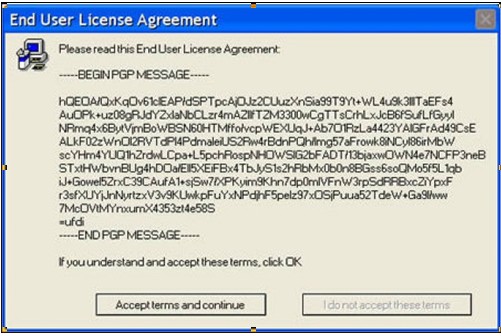
Se alguém conseguir decifrar o que diz este termo, por favor, entre em contato conosco (e com os desenvolvedores da Microsoft também).

Nesta espécie de “erro duplo”, o sistema apresenta um “Erro Erro”, além de uma janela avulsa na parte de trás, sem mensagem alguma.
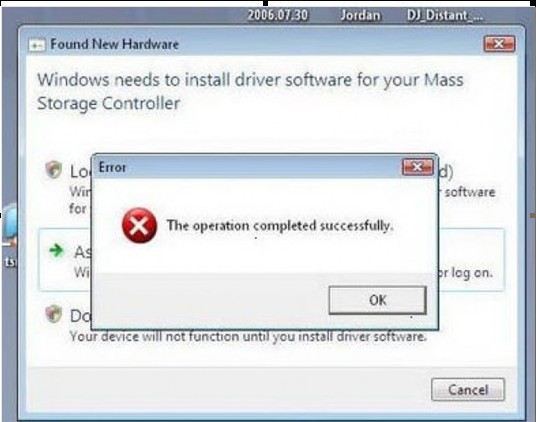
Incoerente e confusa, a janela apresenta um erro, mas diz que a operação foi completada com sucesso. Dá pra entender?
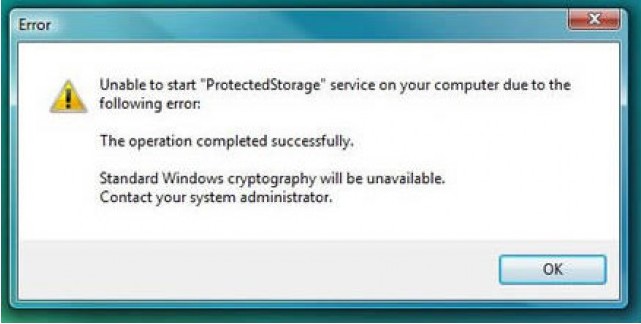
Assim como o anterior, ele aponta um erro, mas em seguida diz que a operação foi concluída corretamente…

Um erro como esse dificilmente vai resultar em algo bom, não é mesmo?
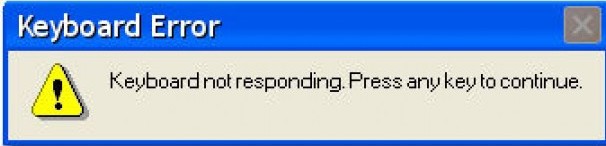
Este erro é um tanto quanto curioso. Se o teclado não está respondendo, de que adianta apertar qualquer uma de suas teclas?
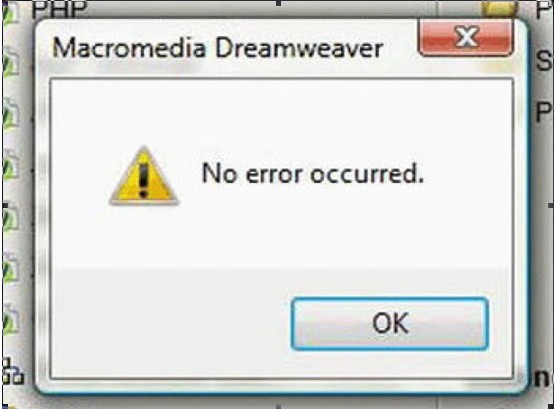
Um erro que aponta a ausência de erros...

Temos certeza de que ninguém está disposto a esperar tanto tempo por um download.
Fonte: BLOG SUPERDOWNLOADS Jade Ferreira Petronilho - Quarta-Feira, 16 de Novembro de 2011